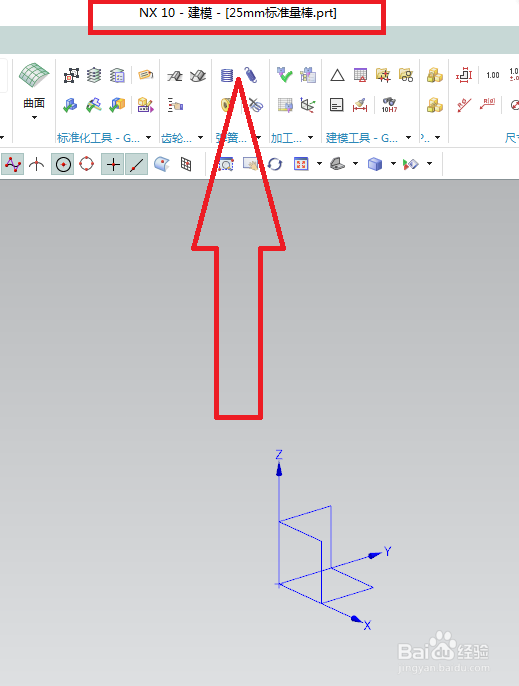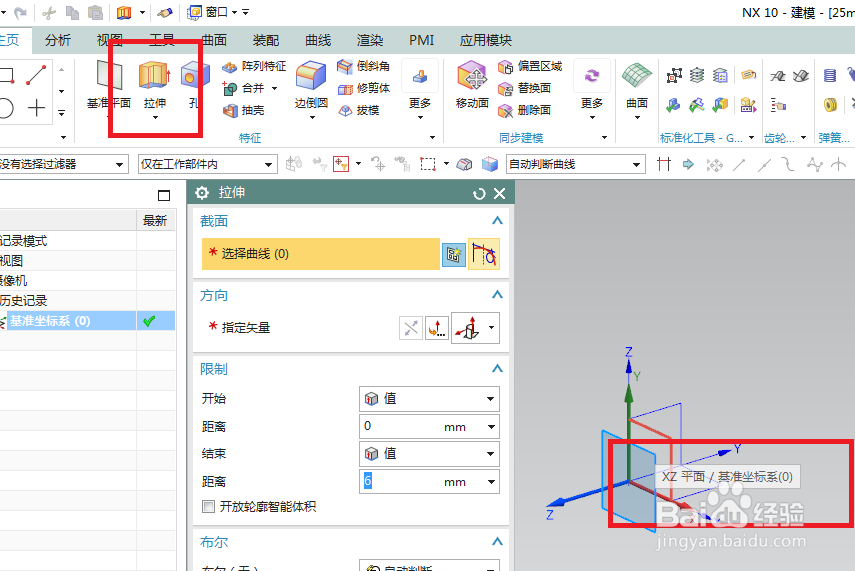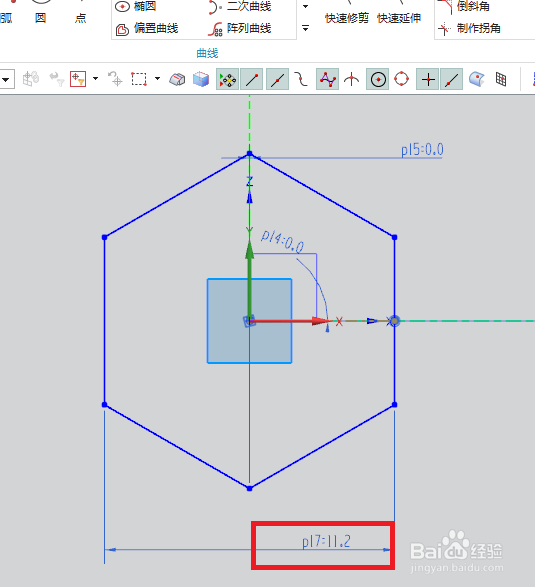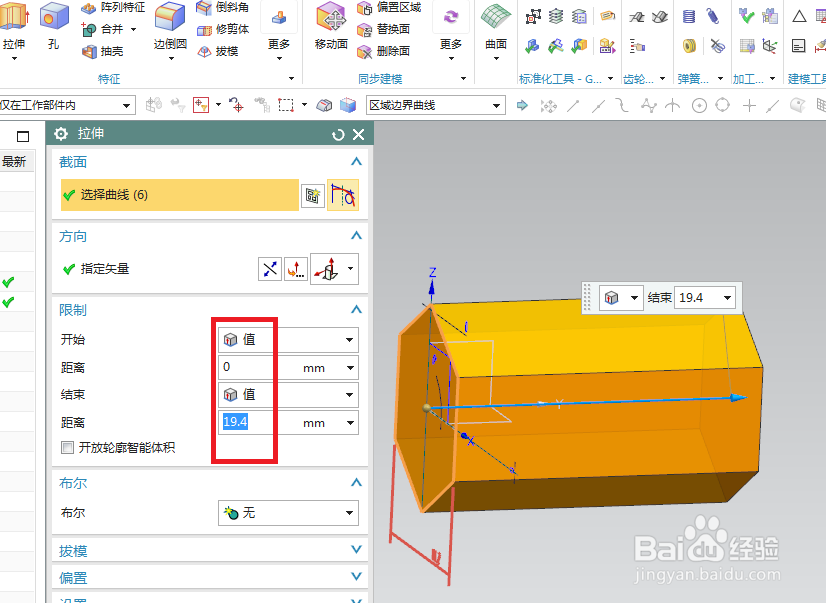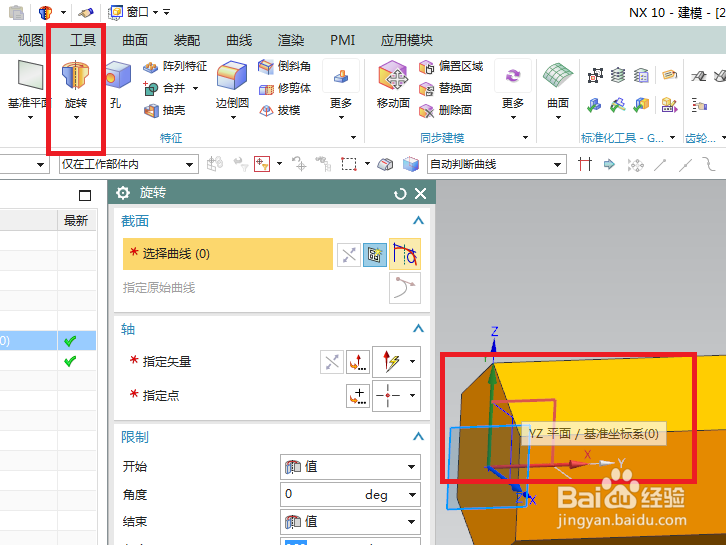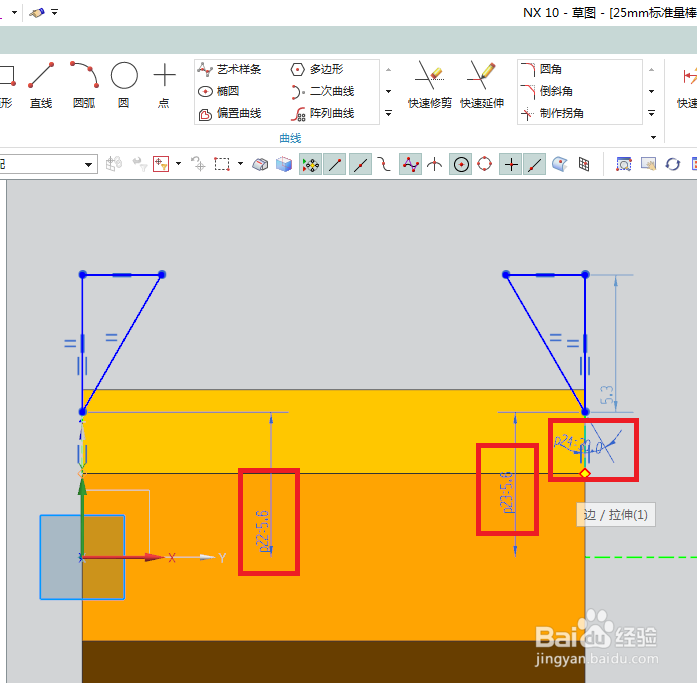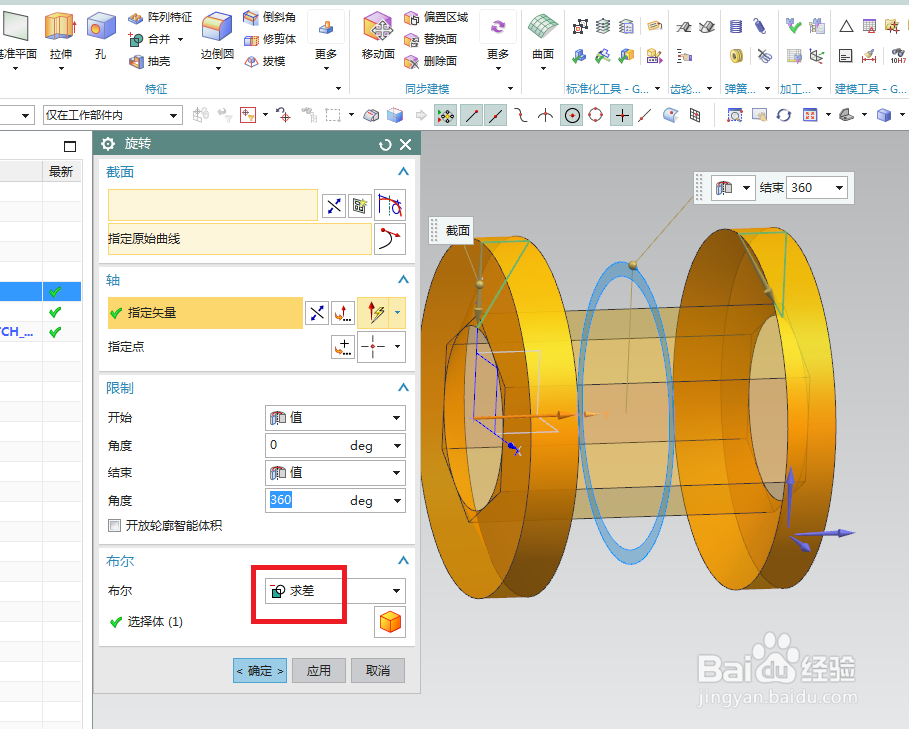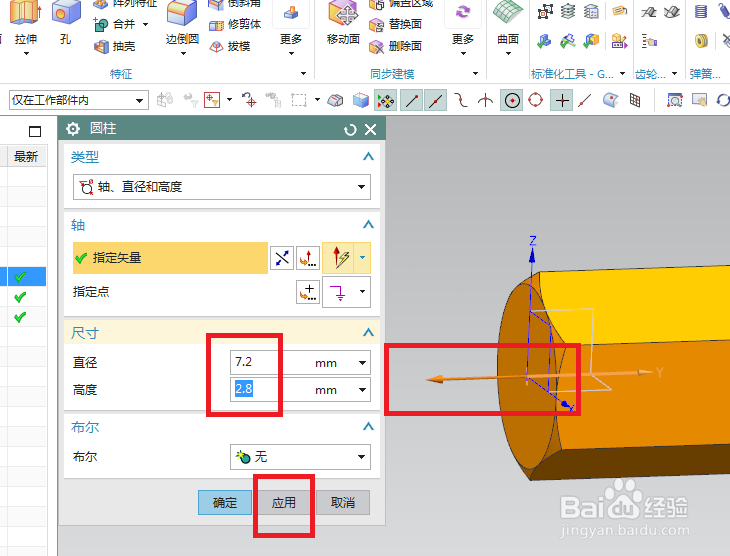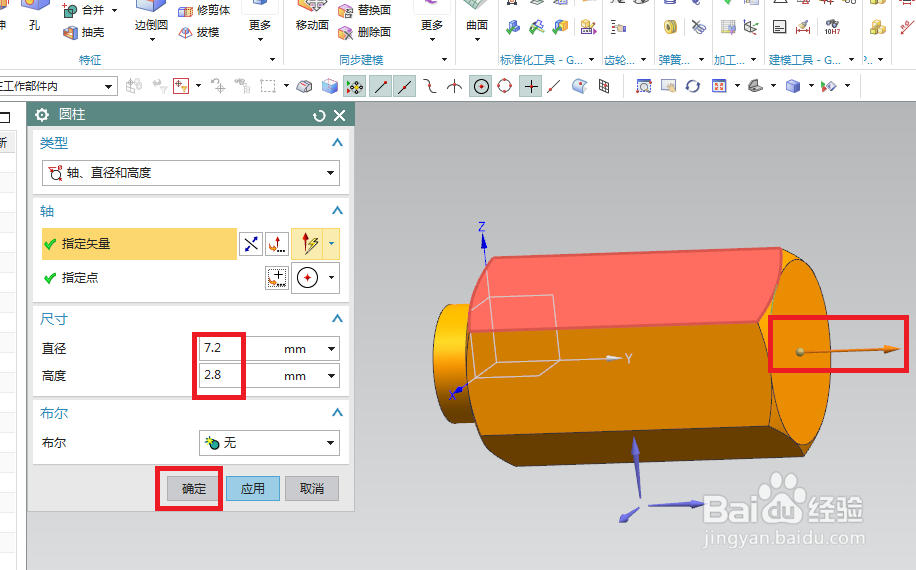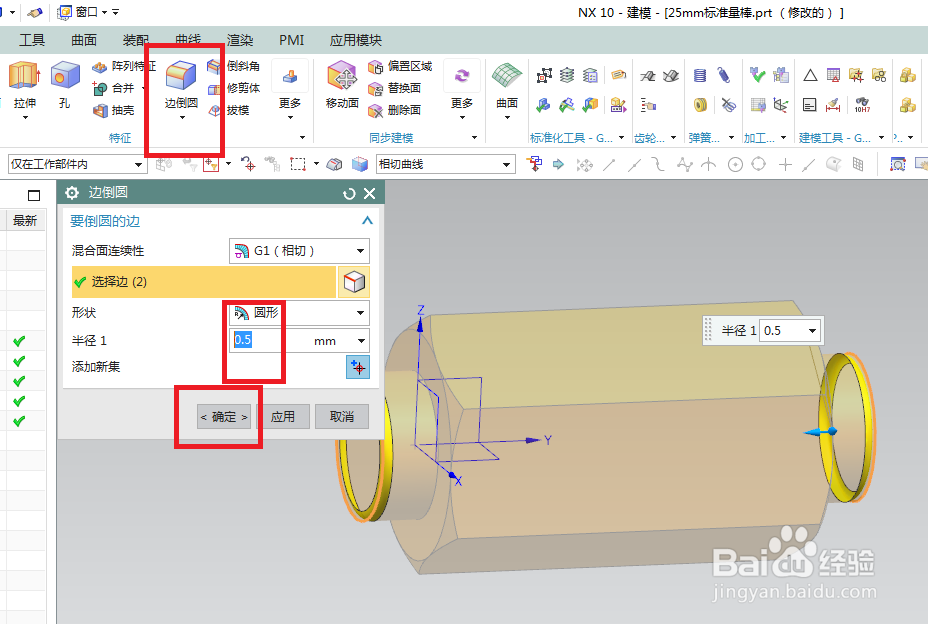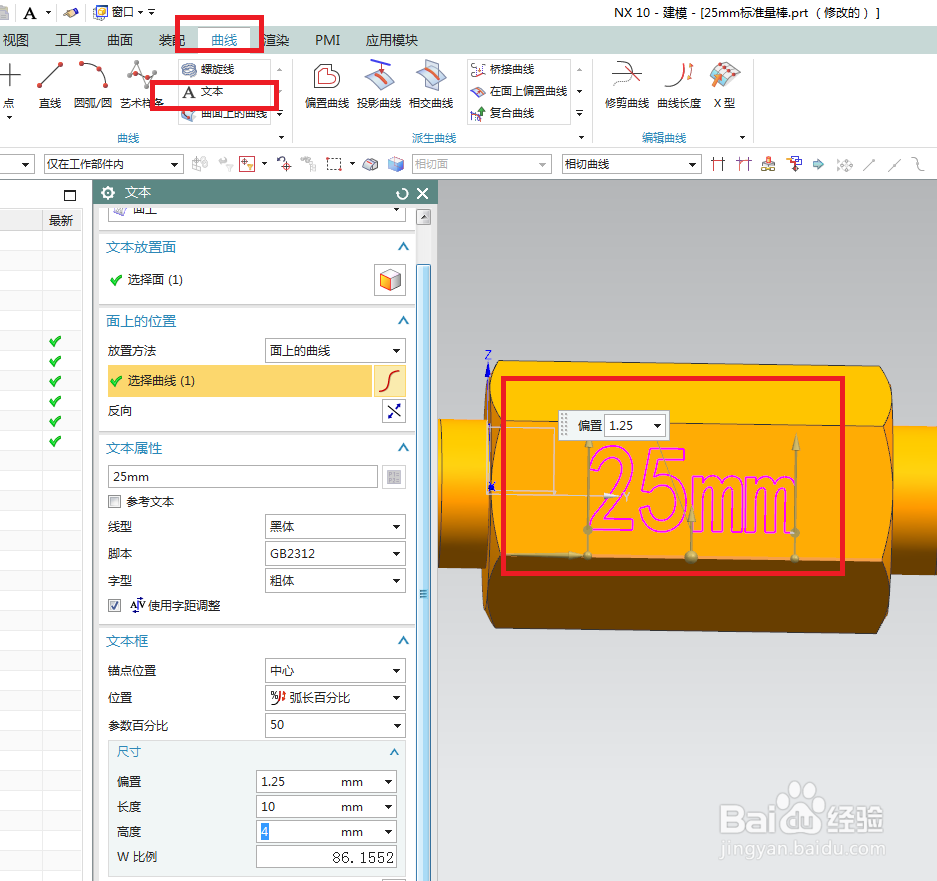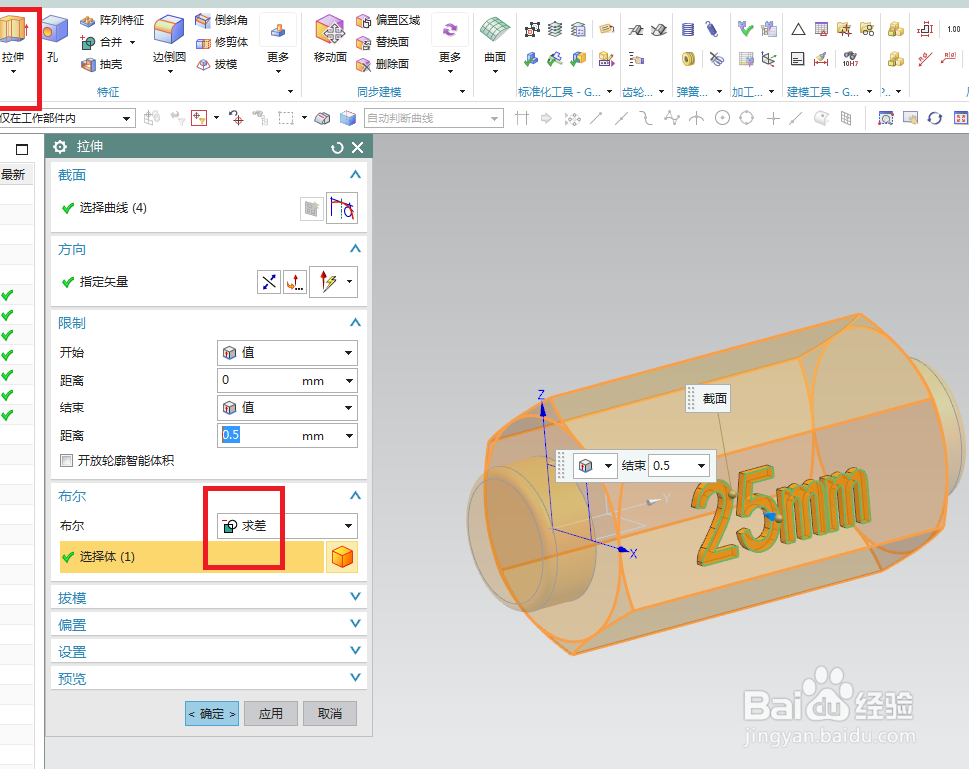1、如下图所示,打开UG10.0软件,新建一个空白的模型文件,使我们能够进入到三维建模空间,然后“ctrl+shift+A”,将这个模型文件另存为“25mm标准量棒”。
2、如下图所示,1、点击工具栏中的拉伸图标,2、点击基准坐标系中的XZ平面,两步进入草图。
3、如下图所示,进入草图,1、点击工具栏中的多边形图标,2、设置为六边形,随意指定一个点放置正六边形,3、双击值檄钕眇修改尺寸,将正六边形的中心点与坐标原点重合,且对边改成11.2,角度设置0,4、点击完成,退出草图。
4、如下图所示,回到拉伸对话框,设置限制为,从0开始,19.4结束,点击确定。
5、如下图所示,1、点击工具栏中的 旋转 图标,2、点击基准坐标系中的YZ平面,然后就直接进入草图。
6、如下图所示,进入草图,激活轮廓命令,画两个三角形,添加几何约束,相等、重合,两个三角形完全相同,双击修改尺寸,5.6、5.6,点击完成,退出草图。
7、如下图所示,回到旋转对话框,设置旋转轴为Y中,布尔求差,点击确定。
8、如下图所示,执行【菜单——插入——设计特征——圆柱体】,“圆柱”对话框中指定矢量为Y轴,指定点为坐标原点,看着预览效果决定是否反向,设置尺寸:直径7.2,高度2.8,点击“应用”。
9、如下图所示,继续指定矢量Y轴,同样是看着预览效果决定是否反向,指定点为0,19.4,0,尺寸不变,直接点击确定。
10、如下图所示,1、点击工具栏中的“边倒圆”图标,2、对话框设置半径为0.5,3、选中两个圆形边线,4、点击确定。
11、如下图所示,1、点击标题栏中的“曲线”,2、点击曲线工具栏中的“文本”,3、选中实体中放置文本的平面,4、选择面上的曲线,5、文本属性设置“25mm”,6、调整文字位置和尺寸大小,7、点击确定。
12、如下图所示,1、点击工具栏中的拉伸图标,2、点击文本,3、看预览效果决定是否点击反向,4、距离:从0开始,0.5结束,5、布尔求差,6、点击确定。
13、如下图所示,1、隐藏基准坐标系,2、将显示改成着色。
14、如下图所示,执行【渲染——真实着色】然后分别给六棱柱指定黑色材料,给圆柱体指定钢材料。